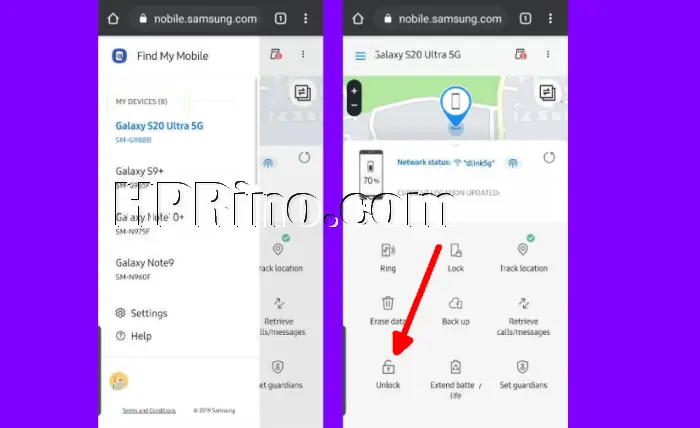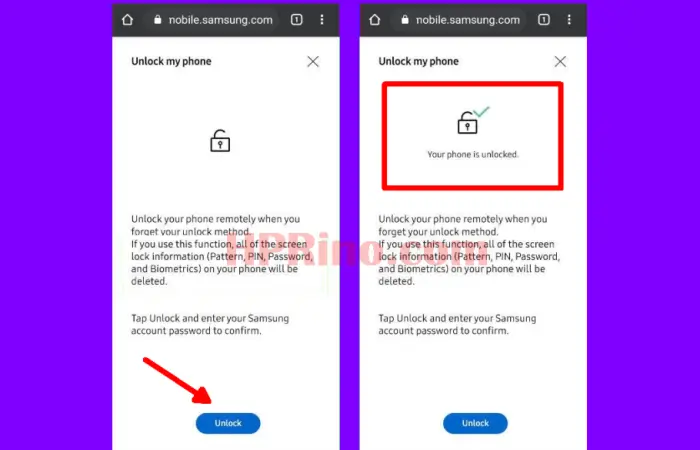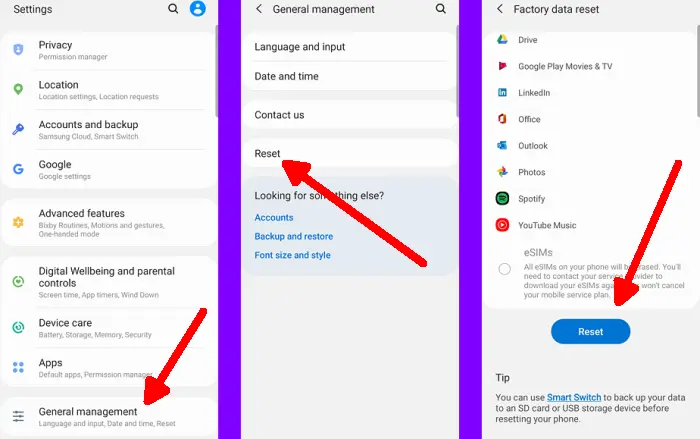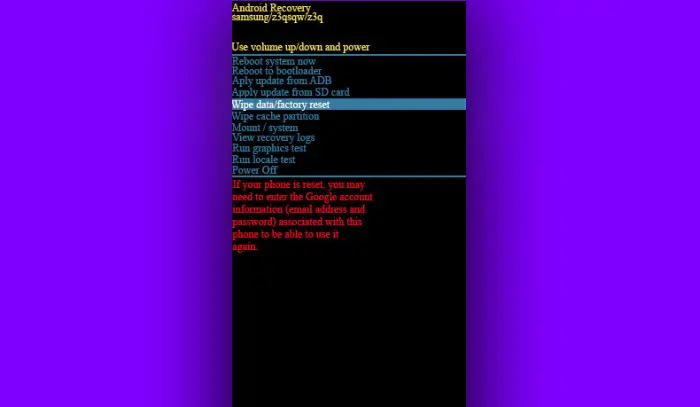Semua perangkat Android seperti Samsung Galaxy A50 telah dibekali dengan fitur reset. Ada dua metode reset yang bisa kamu gunakan untuk mengembalikan ponsel Samsung ke keadaan semula. Untuk yang belum tahu bisa mengikuti cara reset Samsung A50 dan Galaxy A50s di bawah ini.
Samsung memperkenalkan Galaxy A50 ini pada akhir bulan February 2019 yang dilengkapi dengan layar 6.4 inch beresolusi FHD+ 1080 x 2340 dengan kerapatan 403. Semuanya akan berjalan lancar dengan dukungan baterai berkapasitas 4000 mAh.
Menjadi salah satu hp andalan buatan Samsung, hp ini mendapat bekal hardware tangguh dimana telah dibenamkan CPU terbaru dari Exynos 7 Octa 9610 yang sudah terkenal tangguh, prosesor Quad-Core ini memiliki kecepatan 2.3 GHz. Performa akan semakin optimal karena dibekali dengan OS Android 9.0 dengan tampilan antarmuka ONE UI..
Melakukan reset ke pengaturan pabrik biasanya sebagai solusi ketika Samsung Galaxy A50 mulai mengalami lemot yang disebabkan terlalu banyak data dan aplikasi yang tersimpan di memory internal.
Cara Reset Samsung Galaxy A50 / A50s
Samsung sudah menyediakan opsi reset yang berada di recovery mode dan menu pengaturan. Opsi alternatif dengan mereset menggunakan layanan Samsung Find My Mobile.
Seperti biasa, hal pertama yang harus dilakukan sebelum melakukan reset Hp Samsung Galaxy A50 adalah mengamankan semua data yang kamu miliki, kemudian pilih salah satu cara reset seperti di bawah ini.
Cara Reset Pola, PIN dan Biometrik
Layanan Samsung Find My Mobile selain digunakan untuk melacak, bisa juga kamu gunakan untuk mereset kunci pola, PIN atau password layar ponsel Samsung.
Pertama siapkan PC atau HP lain lalu buka website Samsung Find My Mobile. Kemudian login dengan akun Samsung yang digunakan di Hp Galaxy A50 milikmu.
Setelah itu, klik Unlock selanjutnya akan diminta login lagi dengan password akun Samsung. Jika sudah, klik tombol Next untuk melanjutkan proses reset kunci layar.
Setelah beberapa detik, ponsel kamu akan terbuka kuncinya. Pada halaman Samsung Find My Mobile, seperti yang ditunjukkan di atas, ini akan memberi tahu kamu bahwa ponsel sudah tidak terkunci lagi.
Factory Reset Lewat Pengaturan
Salah satu cara factory reset yang bisa kamu gunakan adalah lewat menu setelan yang ada di ponsel kamu. Berikut ini langkah-langkah cara factory reset Hp Samsung A50 melalui pengaturan.
- Buka menu Pengaturan yang ada di Samsung kamu.
- Selanjutnya klik menu Manajemen umum.
- Step selanjutnya pilih Reset.
- Kemudian pilih Reset Data Pabrik.
- Setelah itu klik tombol Reset yang ada dibagian bawah.
- Kemudian tap pilih Hapus semua.
- Setelah itu Samsung kamu akan restart dan memulai proses kembali ke pengaturan pabrik.
Cara Hard Reset Melalui Recovery
Metode reset ini berguna untuk memperbaiki masalah restart berulang, terkunci pola, PIN dan sandi, serta bootloop. Untuk langkah-langkah hard reset Samsung A50 menggunakan recovery mode, silahkan ikuti tutorialnya dibawah ini.
- Matikan HP Samsung kamu terlebih dahulu.
- Kemudian, tekan dan tahan tombol Volume Atas + Power.
- Lepaskan tombol setelah logo Samsung muncul di layar.
- Nanti akan masuk ke Android Recovery.
- Pilih opsi Wipe data / Factory reset.
- Klik OK dengan menggunakan tombol Power untuk konfirmasi.
- Setelah selesai, pilih Reboot System Now.
- Selanjutnya ponsel Samsung kamu akan restart.
Akhir Kata
Jika memang setelah selesai di reset HP Samsung Galaxy A50 kamu masih saja error, kemungkinan besar disebabkan karena kerusakan hardware dan ini hanya bisa diperbaiki oleh orang yang ahli, atau kalau garansi masih berlaku kamu bisa klaim garansinya di service center resmi Samsung.
Begitulah cara factory dan hard HP Samsung Galaxy A50 dengan cepat. Perlu diketahui kalau ketiga metode diatas bisa menghapus seluruh data di memory internal, maka dari itu apabila ada file atau data yang penting lakukan backup terlebih dahulu.
Terus mengunjungi blog ini untuk memperoleh lebih banyak tutorial terbaik buat pengguna Samsung. Ada juga beberapa tips lain seperti cara memindahkan data game ke Memory Card yang akan diposting nanti.